win10如何查看内存|win10如何查看内存大小方法
发布时间:2018-05-01 13:48:11 浏览数: 小编:yimin
很多小伙伴喜欢不知道桌面查看自己的win10内存大小,具体系统族的“牛牛”就给大家分享一下操作方法。
系统推荐:笔记本win10系统下载
方法一
1、点击开始按钮,并点击红框中的设置选项。
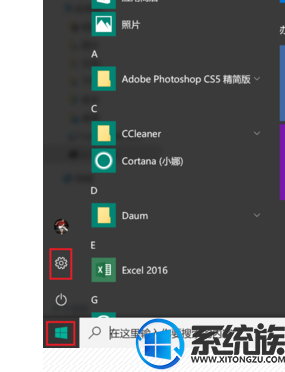
2、在弹出的设置窗口中选择系统,如红框所示。
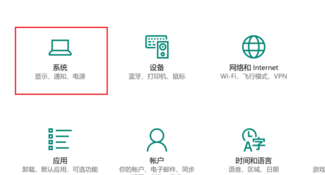
3、点击左侧最下端的关于。

4、在右侧“已安装的内存”一行中可以看到电脑内存的大小。
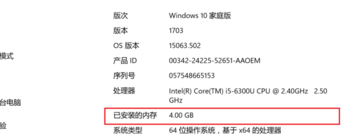
方法二
1、打开资源管理器,右键单击“此电脑”。

2、在弹出的子菜单中单击属性一项。
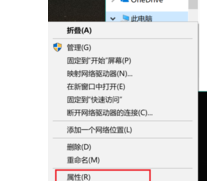
3、在弹出的窗口中的红框位置可以查看自己的电脑内存是多大的
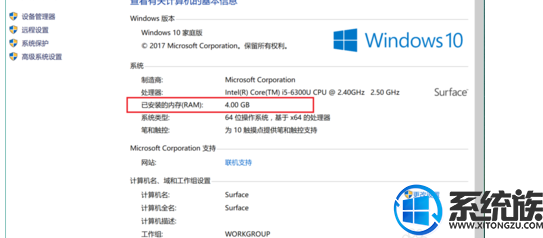
上面便是关于win10如何查看内存的所有方法啦,想了解更多知识就关注我们系统族!
系统推荐:笔记本win10系统下载
方法一
1、点击开始按钮,并点击红框中的设置选项。
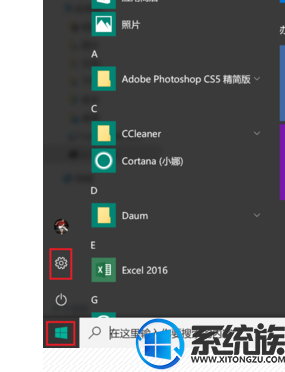
2、在弹出的设置窗口中选择系统,如红框所示。
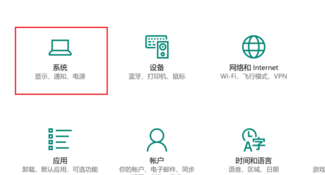
3、点击左侧最下端的关于。

4、在右侧“已安装的内存”一行中可以看到电脑内存的大小。
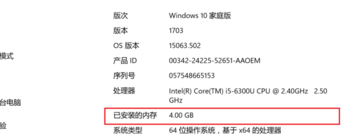
方法二
1、打开资源管理器,右键单击“此电脑”。

2、在弹出的子菜单中单击属性一项。
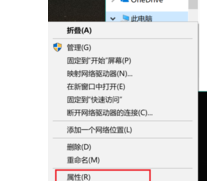
3、在弹出的窗口中的红框位置可以查看自己的电脑内存是多大的
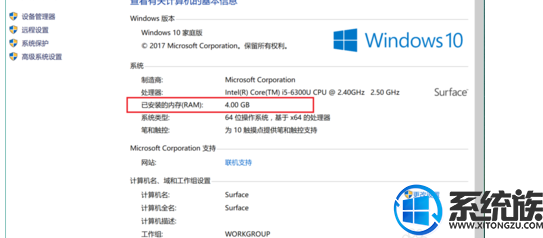
上面便是关于win10如何查看内存的所有方法啦,想了解更多知识就关注我们系统族!



















